在单个 macOS 系统上拥有多个用户帐户非常普遍。虽然这主要是为单独的和私人的用户帐户完成的,但您也可以选择为您的工作和个人生活拥有一个单独的帐户。如果您从单个帐户开始,则需要将其拆分为两个帐户才能执行此操作。
您可能需要将家庭帐户拆分为单独的用户登录以获得更大的隐私,或者您可能需要将自己的 macOS 用户帐户拆分为单独的帐户。Apple 不提供将 macOS 帐户“拆分”为两个的选项,但有一些解决方法可以在 Mac 上实现此目的。
有两种方法可以拆分您的 macOS 帐户
有两种不同的解决方法可以将 macOS 帐户“拆分”为两个。
第一种方法涉及创建一个新帐户并使用 macOS 中的共享文件夹复制要移动的数据。这对于传输不需要很长时间的少量数据很有用。
第二种方法涉及使用 Time Machine 复制整个帐户,然后删除不需要的数据。如果有大量数据要转移到新帐户,则更适合。
如何使用共享文件夹拆分 macOS 帐户?
如果您想要移动到新的 macOS 帐户的数据量相对较少,或者您的数据主要存储在 iCloud 中,则此方法应该更适合您。
创建新用户帐户
我们将首先在 macOS 中创建一个新的用户帐户:
1.在 Mac 上 打开系统偏好设置。
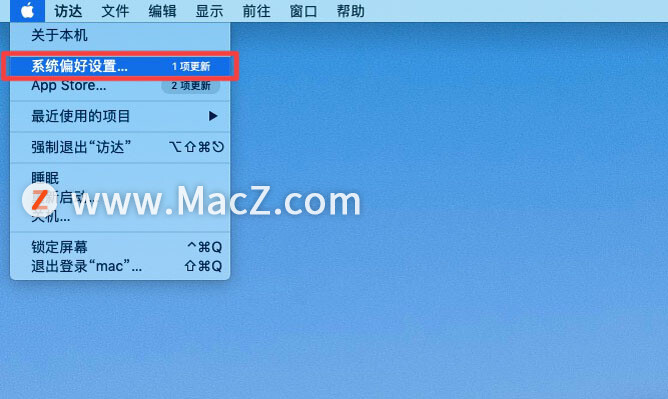
2.单击用户与群组。
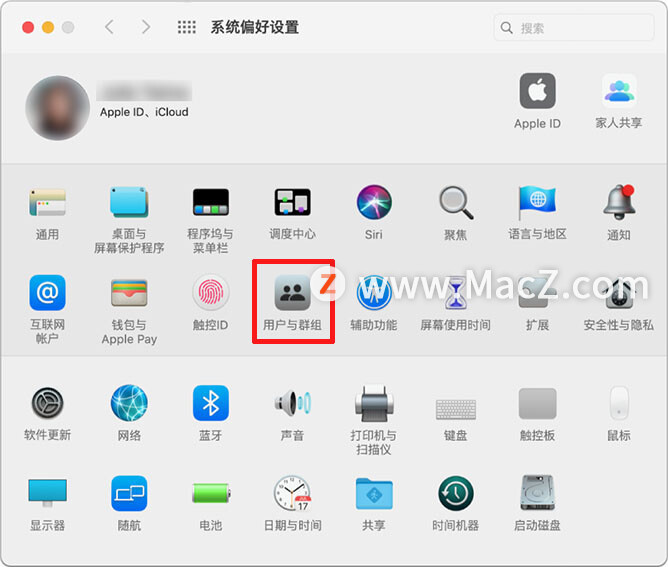
3.通过单击左下角的锁定图标并输入密码来验证自己的身份。完成后,您应该会看到锁定图标被“解锁”。
4.单击列表底部的加号图标( + )。
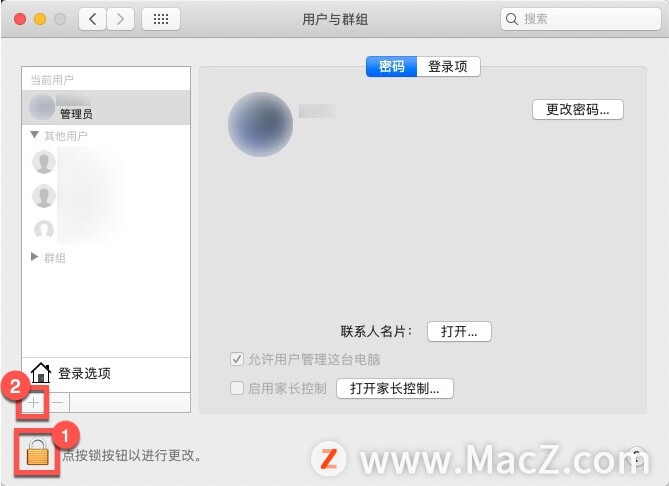
5.从“新帐户”列表中,选择“标准”或“管理员”,具体取决于您要授予新帐户的权限级别。
6.创建用户名、帐户名、密码和密码提醒。
7.点击创建用户;macOS 将在您的 Mac 上创建一个新的用户帐户。
使用共享文件夹移动数据
现在,我们会将数据从您之前的帐户转移到您的新帐户。这涉及使用共享公用文件夹。macOS 中的所有用户都可以访问共享文件夹,并允许您轻松地传输数据。
以下是将数据传输到共享文件夹的方法:
1.登录到您的原始帐户。
2.在 Finder 中,导航到'前往“>“电脑”>“Macintosh HD”>“用户”>“共享”。
3.按住 Control 键单击并在此处创建一个新文件夹。
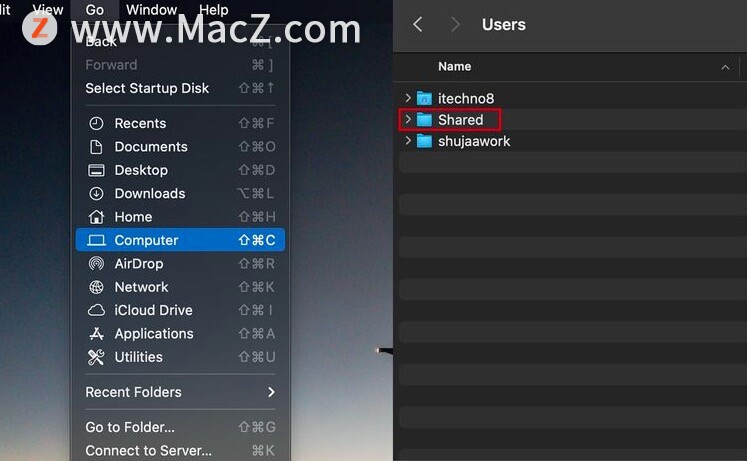
4.现在将您想要传输到新帐户的任何材料移动或复制到您刚刚在共享中创建的新文件夹中。
5.复制后,按住 Control 单击所有文件并选择File > Get Info。
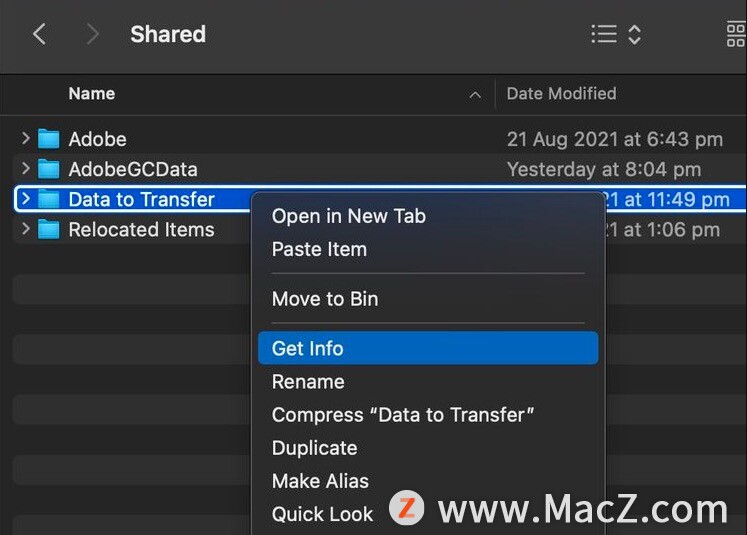
6.在“共享和权限”部分下,单击锁并进行身份验证。单击左下角的加号图标( + ) 并选择您刚刚创建的新用户帐户。单击选择。
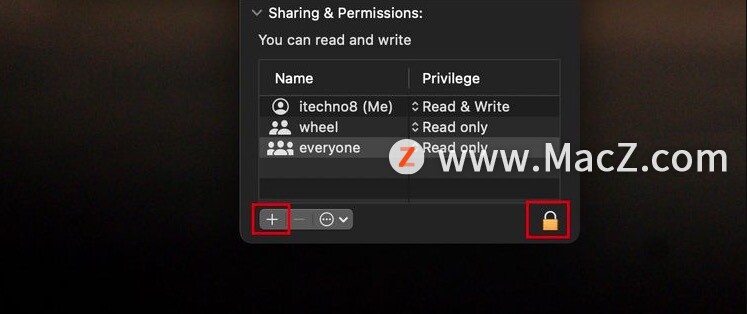
7.在Privilege列 中将帐户的访问权限设置为Read & Write。
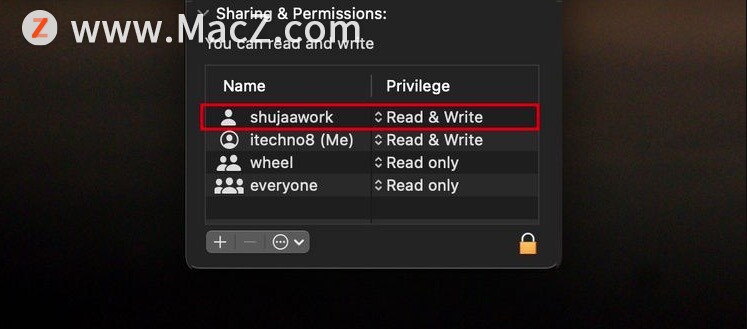
8.单击信息窗口底部的更多按钮( ... ) 并选择应用到选择项目。单击确定以保存更改。
现在登录到新帐户并使用上述说明的步骤 2 中详述的相同方法访问共享文件夹。将数据复制或移动到新帐户的 Documents 文件夹中。完成后,测试您是否可以访问和编辑数据。
使用 Time Machine 备份复制您的帐户
第二种方法涉及使用带有迁移助手的 Time Machine 备份来创建当前 macOS 帐户的副本。然后,您可以从中删除不需要的数据。
要使用此方法,请按照下列步骤操作:
1.为您的启动驱动器制作 Time Machine 备份。如果您已经有了,请执行更新以确保备份所有最新数据。
2.确保 Mac 上的所有应用程序都已关闭并且所有数据都已保存。
3.在 Finder 中 导航到应用程序> 实用文件夹并启动 ”迁移助理“。
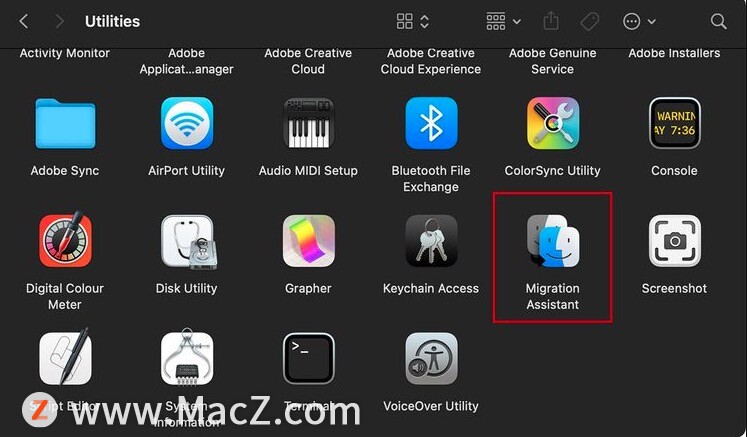
4.您将收到一条警告,指出迁移助手将退出所有当前程序。点击继续。
5.选择从现有备份 (Time Machine)并点击”继续“。
6.您将看到一个包含所有可以传输的数据的列表。这被标记为“选择要传输的信息”列表。取消选中除要拆分的用户帐户之外的所有内容。点击继续。
7.由于备份中的原始帐户名称与新帐户相同,因此迁移助手会询问如何继续。选择重命名您要导入的帐户,这将保留原始帐户,并重命名新帐户。
8.等待该过程完成。
完成后,您的帐户将被成功复制。您现在可以选择从原始帐户中删除只应出现在新帐户中的媒体和文档。如果您打算修改现有帐户的 iCloud 登录信息或退出服务,您还可以更改 iCloud 登录信息或注销服务。
现在,登录到您的新帐户。您会发现它与您的原始帐户完全相同。您可以在此处反向执行相同的操作:选择删除不想显示在新帐户中的数据,而只删除原始帐户中的数据。如果您的 iCloud 服务和其他帐户与原始帐户中的帐户不同,请登录。
您也可以选择保留所有原始数据的一个帐户,以备备份。但是,这会导致 Mac 上使用的存储量增加,并可能导致以后重复文件之间的混淆。
使用多个 macOS 用户帐户
对于某些人来说,拥有不同的 macOS 用户帐户可能是一个好主意。将工作文件和帐户与个人文件和帐户分开会更容易,并且可以让您的生活更轻松。使用上述方法可以让您轻松地将现有的单个 macOS 用户帐户拆分为两个。

